Sådan ændres Viber-nummer på pc, Android og iPhone
Nogle gange er vi nødt til at finde måder at ændre Viber-nummer på af en række årsager. Måske har du mistet dit SIM-kort, eller du vil blot ændre dit nummer for at undgå nogen, der har generet dig med et væld af ubehagelige beskeder. Heldigvis er det lige så nemt som ABC at ændre dit Viber-nummer. Denne artikel vil give dig en trin-for-trin guide til, hvordan du ændrer Viber-nummer på pc, Android eller iPhone.
- Del 1: Sådan ændres Viber-nummer på pc
- Del 2: Sådan ændres Viber-nummer på Android
- Del 3: Sådan ændres Viber-nummer på iPhone
- Del 4: Sådan henter du Viber-beskeder
Del 1: Sådan ændres Viber-nummer på pc
Ting du skal gøre, før du ændrer Viber-nummer
Før du skal ændre dit Viber-nummer, er her et tip til dig – sikkerhedskopiere dine Viber-data på forhånd! Her kan du bruge et værktøj, DrFoneTool – WhatsApp-overførsel, for at sikkerhedskopiere og gendanne dine Viber-beskeder, billeder og opkaldshistorik til din computer eller mobiltelefon.

DrFoneTool – WhatsApp-overførsel
Sikkerhedskopier selektivt din Viber-chathistorik med et enkelt klik.
- Beskyt din Viber-chathistorie
- Gendan kun de chats, du ønsker.
- Eksporter et hvilket som helst element fra sikkerhedskopien til udskrivning.
- Nem at bruge og ingen risiko for dine data.
- Understøttet iPhone SE/6/6 Plus/6s/6s Plus/5s/5c/5/4/4s, der kører iOS 9.3/8/7/6/5/4
- Fuldt kompatibel med Windows 10 eller Mac 10.11.
Sådan ændres dit Viber-nummer på pc-computer
Det er vigtigt at bemærke, at der ikke er nogen måde at ændre dit Viber-nummer på uden først at deaktivere din Viber-konto. Der har været masser af klager fra folk, der søger at vide, hvorfor Viber ikke kan gøre det muligt for en at ændre deres nummer uden først at deaktivere deres konto, men det er ikke muligt i øjeblikket. Så det er værd at gentage, at det ikke er muligt at ændre dit Viber-nummer ved hjælp af din eksisterende Viber-konto?
Hvis du ændrer din telefons nummer eller SIM-kort, men stadig fortsætter med at bruge den samme telefon, vil dit gamle Viber-nummer stadig dukke op, når du sender beskeder eller ringer til folk. Sådan ændrer du Viber-nummer på din pc.
Trin 1
Find Viber på din pc
Gå til ‘Start’ og klik derefter på ‘Kontrol’ panel. Vælg ‘Programmer’ og klik på ‘Afinstaller et program’. En liste over alle installerede programmer på din pc vises, og du skal vælge Viber.
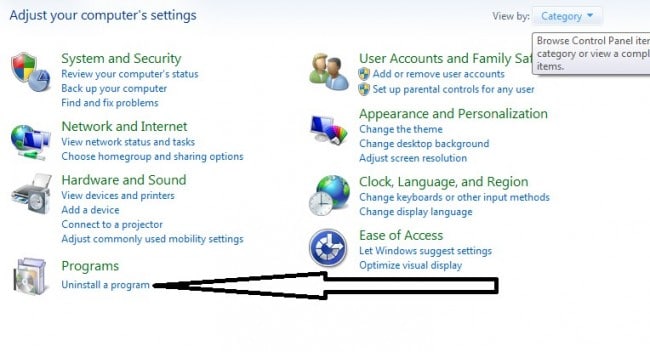
Trin 2
Afinstaller Viber fra din pc
Se efter Viber fra din liste over installerede programmer. Hvis du har installeret mange programmer, kan du arrangere dem i alfabetisk rækkefølge

Vælg Viber fra listen over programmer, og klik på ‘Afinstaller’.
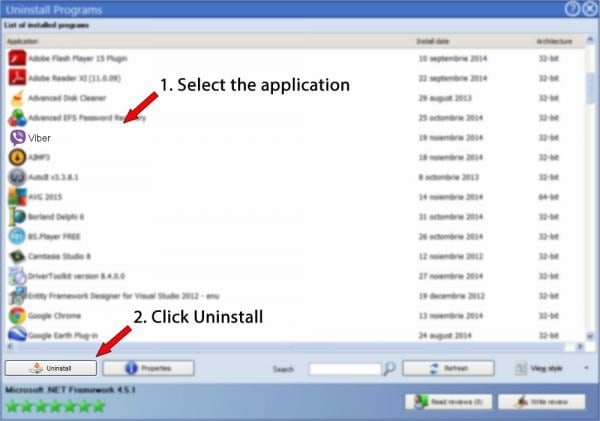
Klik på ‘Fortsæt’ og lad det afinstallere fra din pc.
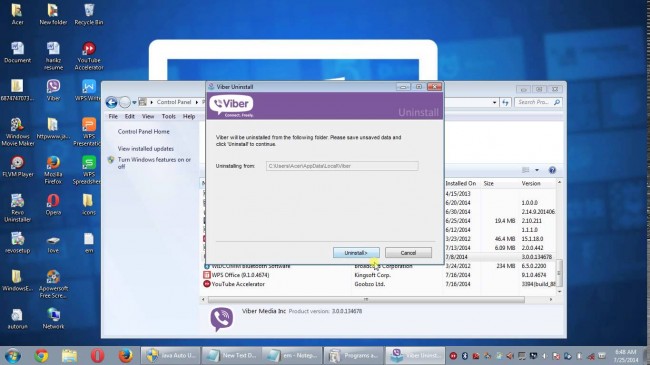
Klik på Afslut, når afinstallationen er fuldført
Det burde være det, og dette skulle automatisk deaktivere din Viber-konto efter 45 dage. Din kontaktliste slettes automatisk efter 45 dage.
Det er vigtigt at bemærke, at du også kan deaktivere din konto direkte uden at skulle afinstallere. Faktisk er dette den bedste metode. Alt du skal gøre er at gå til Viber på din pc. Sådan ændrer du nummer i Viber på din pc.
Trin 3
Gå til konto

Trin 4
Klik på indstillingsikonet og vælg ‘deaktiver Viber’
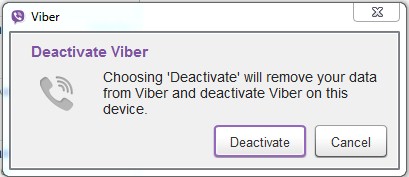
Den vil spørge dig, om du vil fortsætte med at deaktivere kontoen, hvorefter du skal vælge ‘Deaktiver’. Vent et par sekunder på, at din Viber-konto bliver deaktiveret.
Trin 5
Start Viber og opret en ny konto med dit nye nummer.
Bemærk venligst, at deaktivering af din gamle Viber-konto vil slette alle beskeder og opkaldshistorik. Heldigvis forbliver dine billeder intakte, fordi de normalt er gemt på din telefon eller hukommelsesenhed.
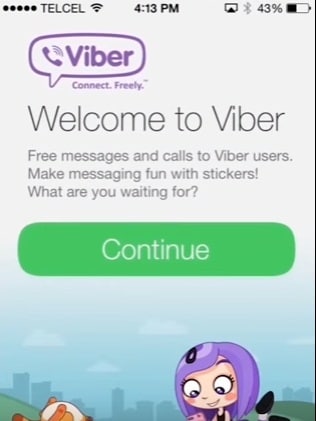
Del 2: Sådan ændres Viber-nummer på Android
Mange bruger Viber på Android, fordi det er det mest brugte operativsystem på smartphones. Processen med at deaktivere Viber på Android er mere eller mindre den samme som på pc. Som udgangspunkt skal du deaktivere din Viber-konto, før du opretter en ny konto, hvis du vil ændre Viber-nummer. dybest set er det alt, du skal gøre, hvis du leder efter, hvordan du ændrer Viber-nummer på Android.
Trin til at ændre Viber-nummer på Android
1. Åbn Viber Android app
2. Klik derefter på fanen Flere indstillinger
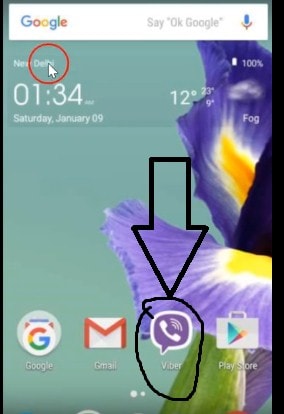
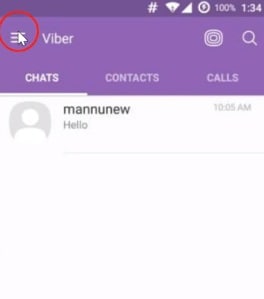
3. Vælg privatliv, rul ned, indtil du ser Deaktiver konto. Klik og bekræft.
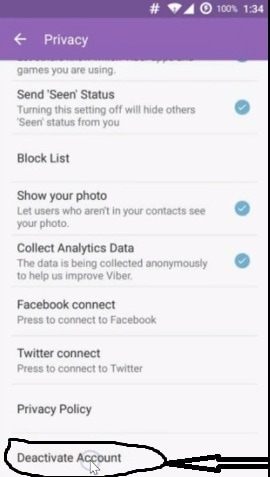
4. Følg anvisningerne for at deaktivere din konto, og husk, at du vil miste al din beskedhistorik. Som vi allerede har nævnt, er der virkelig ikke noget du kan gøre ved dette. Du kan dog beholde dine billeder, fordi billeder normalt gemmes i telefonens hukommelse.
5. Luk din Viber. For at genaktivere din konto, skal du genstarte Viber og følge vejledningen for at oprette en ny konto med dit nye telefonnummer.
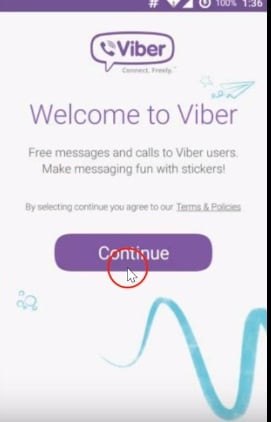
Del 3: Sådan ændres Viber-nummer på iPhone?
Ligesom pc og Android skal du deaktivere din Viber-konto, før du ændrer dit nummer. Så her er trinene til at deaktivere Viber på iPhone eller iPad. Bemærk venligst, at hvordan man ændrer Viber-nummer er det samme med Android.
1. Åbn Viber-appen på din iPhone
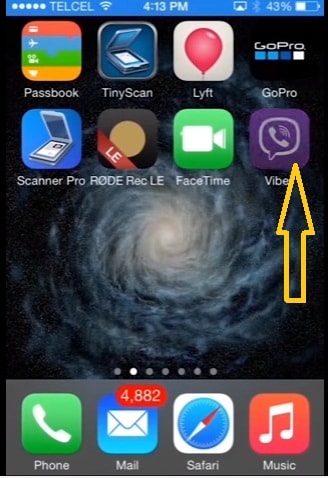
2. Klik derefter på fanen Flere indstillinger
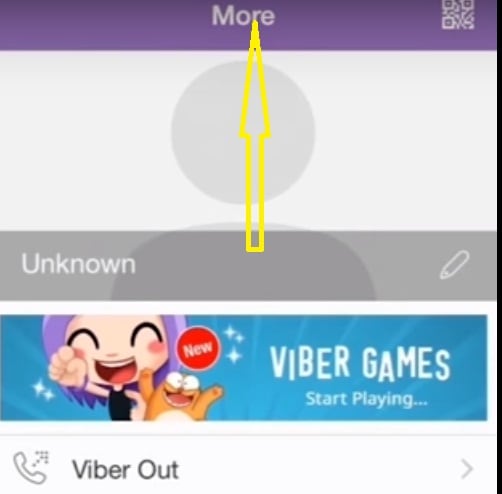
3. Gå til indstillinger
4. Vælg derefter privatliv. Vælg derefter Deaktiver din konto
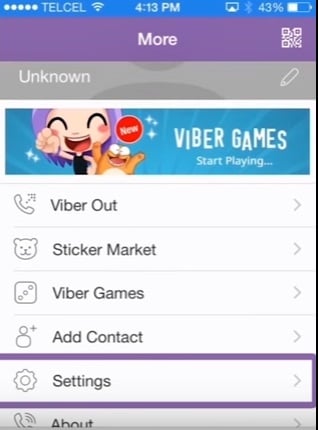
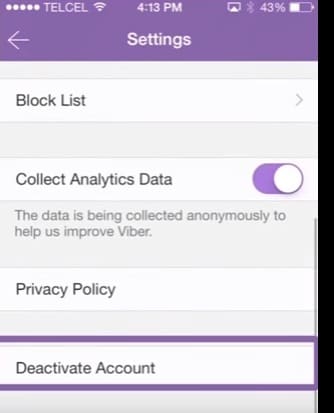
5. Åbn programmet på din iphone
6. Indtast dit nye telefonnummer
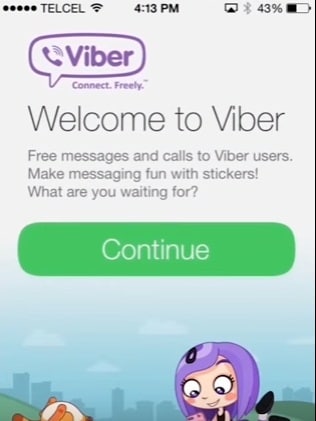
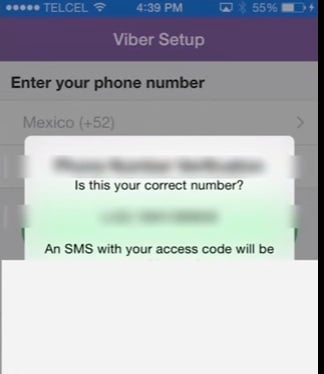
7. Følg vejledningen for at fuldføre opsætningen af dit nye telefonnummer.
Del 4: Sådan henter du Viber-beskeder
Efter at have lært, hvordan du ændrer nummer i Viber, er det vigtigt at lære, hvordan du henter dine Viber-beskeder, fordi du vil miste alle dine beskeder under processen med at ændre dit Viber-nummer.
Hvorfor du skal hente Viber-beskeder
Der er mange grunde til, at man bliver nødt til at hente deres Viber-beskeder. Viber-beskeder kan blive slettet, hvis din app blev deaktiveret eller slettet ved en fejl. Hvis Viber går ned, og du ikke længere er i stand til at hente beskederne, har du muligvis også brug for en måde at hente dine beskeder på. Du kan også have slettet beskederne ved en fejl.
Gendan Viber-beskeder af DrFoneTool
DrFoneTool – Data Recovery (iOS) værktøj bruges til at hente mistede filer, fotos, billeder, kontakter, videoer, opkaldslogger og chathistorik fra din iPhone og iPad telefon. Uanset om din telefon er blevet stjålet ved et uheld, eller du har slettet dine beskeder og filer ved en fejl, vil softwaren hente beskederne hurtigt.

DrFoneTool – Data Recovery (iOS)
Gendan Viber-beskeder nemt og fleksibelt!
- Verdens første iPhone og iPad datagendannelsessoftware.
- Højeste indvindingsgrad i branchen.
- Gendan fotos, videoer, kontakter, beskeder, noter, opkaldslister og mere.
- Kompatibel med de nyeste iOS-enheder.
- Forhåndsvis og selektivt gendan det, du vil have, fra iPhone/iPad, iTunes og iCloud backup.
- Eksporter og udskriv, hvad du vil have fra iOS-enheder, iTunes og iCloud-sikkerhedskopi.
Trin til at gendanne Viber-beskeder af DrFoneTool
Her er trin til at gendanne dine mistede eller forkert slettede Viber-beskeder ved hjælp af DrFoneTool-software.
1. Tilslut din iPhone til computeren
Det antages, at du allerede har installeret DrFoneTool på din pc. Når du har tilsluttet din iOS-enhed ved hjælp af et USB-kabel, skal du starte DrFoneTool på din computer. DrFoneTool vil registrere din mobile enhed som standard og vise ‘Gendan fra iOS-enhed’.

Trin 2
Scan din enhed for mistede eller forkert slettede Viber-beskeder
Ved blot at klikke på ‘start scanning’ vil værktøjet begynde at hente alle nyligt slettede data. Scanningsprocessen kan vare et par minutter. Når du ser en meddelelse i scanningsprocessen, skal du sætte processen på pause.

Trin 3
Forhåndsvisning af de scannede Viber-data
De næste ting er at få vist Viber-beskederne. Når processen er fuldført, kan du se alle meddelelser på enheden inkludere den i enheden. Du kan også søge efter en bestemt fil i søgefeltet.

Trin 4
Gendan Viber-beskeder fra din iPhone
Når du har valgt alle de beskeder, du har brug for, skal du klikke på knappen ‘Gendan’. De gendannede filer vil blive gendannet til din computer.
Din Viber-konto er dybest set dit telefonnummer, og hvis du skal ændre dit Viber-nummer, betyder det dybest set, at du skal deaktivere din nuværende Viber-konto. Alt i din Viber er med andre ord knyttet til dit Viber ID. Så selvom du har et nyt telefonnummer, og du endnu ikke har deaktiveret din gamle konto, vil personer med dit gamle telefonnummer stadig få adgang til din konto.
Seneste Artikler

